6 способов исправить ошибку дампа физической памяти
Разное / / November 28, 2021
Исправить ошибку дампа физической памяти: Начало дампа физической памяти - это ошибка типа "синий экран смерти" (BSOD), которая является стоп-ошибкой, означающей, что вы не сможете получить доступ к своей системе. Каждый раз, когда вы перезагружаете свой компьютер, вы будете попадать в этот цикл ошибок BSOD, и основная проблема заключается в том, что вы не сможете получить доступ к каким-либо данным или файлам, присутствующим в системе.
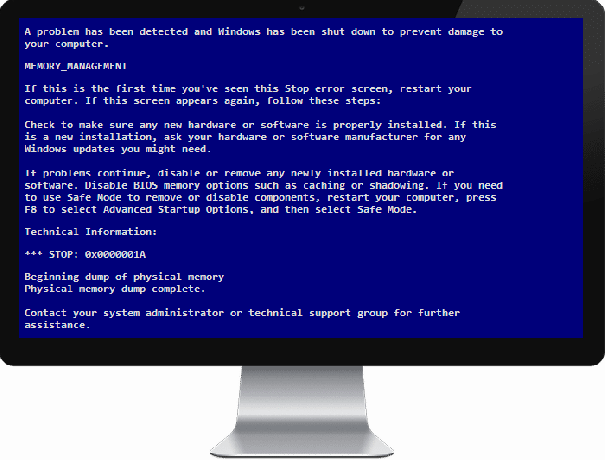
Ошибка дампа физической памяти выглядит примерно так:
Приступаю к сбросу физической памяти. Дамп физической памяти завершен. Для получения дополнительной информации обратитесь к системному администратору или в группу технической поддержки. помощь. ИЛИ Сбор данных для аварийного дампа. Инициализация диска для аварийного дампа. Приступаю к сбросу физической памяти. Выгрузка физической памяти на диск: 5
Дамп памяти - это процесс, при котором содержимое памяти отображается и сохраняется в случае сбоя приложения или системы. Возможные причины ошибки дампа физической памяти: поврежденные системные файлы, поврежденный жесткий диск, поврежденная оперативная память, совместимость оборудования и программного обеспечения.
СОДЕРЖАНИЕ
- Исправить ошибку дампа физической памяти
- Метод 1: запустить диагностику Windows
- Метод 2: запустите средство проверки системных файлов (SFC) и проверьте диск (CHKDSK)
- Метод 3: запустить Memtest86 +
- Метод 4: запустить запуск / автоматическое восстановление
- Метод 5: запустите CCleaner, чтобы исправить ошибки реестра
- Метод 6: восстановление, установка Windows 10
Исправить ошибку дампа физической памяти
Метод 1: запустить диагностику Windows
Вам необходимо запустить диагностику Windows, чтобы убедиться, что ваше оборудование исправно. Существует вероятность того, что ваш жесткий диск может быть поврежден или поврежден, и в этом случае вам необходимо заменить предыдущий жесткий диск или твердотельный накопитель на новый и снова установить Windows. Но прежде чем делать какие-либо выводы, вы должны запустить средство диагностики, чтобы проверить, действительно ли вам нужно заменить жесткий диск / твердотельный накопитель.

Чтобы запустить диагностику, перезагрузите компьютер и, когда компьютер запустится (до экрана загрузки), нажмите клавишу F12 и когда загрузится появится меню, выделите параметр «Загрузка в служебный раздел» или «Диагностика» и нажмите клавишу «Ввод», чтобы запустить Диагностика. Это автоматически проверит все оборудование вашей системы и сообщит, если будет обнаружена какая-либо проблема.
Метод 2: запустите средство проверки системных файлов (SFC) и проверьте диск (CHKDSK)
1. Снова перейдите в командную строку, используя метод 1, просто щелкните командную строку на экране дополнительных параметров.

2. Введите следующую команду в cmd и нажимайте Enter после каждой:
sfc / scannow / offbootdir = c: \ / offwindir = c: \ windows. chkdsk c: / r
Примечание: убедитесь, что вы используете букву диска, на котором в настоящее время установлена Windows.

3. Закройте командную строку и перезагрузите компьютер.
Метод 3: запустить Memtest86 +
Теперь запустите Memtest86 +, программное обеспечение стороннего производителя, но оно устраняет все возможные исключения ошибок памяти, поскольку работает вне среды Windows.
Примечание: Перед началом убедитесь, что у вас есть доступ к другому компьютеру, так как вам нужно будет загрузить и записать программное обеспечение на диск или USB-накопитель. Лучше оставить компьютер на ночь перед запуском Memtest, так как это наверняка займет некоторое время.
1. Подключите USB-накопитель к вашей системе.
2. скачать и установить Окна Memtest86 Автоустановщик для USB-ключа.
3. Щелкните правой кнопкой мыши файл изображения, который вы только что загрузили, и выберите «Извлечь сюда" вариант.
4. После извлечения откройте папку и запустите Memtest86 + установщик USB.
5. Выберите подключенный USB-накопитель для записи программного обеспечения MemTest86 (это отформатирует ваш USB-накопитель).

6. После завершения описанного выше процесса вставьте USB-накопитель в ПК, на котором Ошибка дампа физической памяти.
7. Перезагрузите компьютер и убедитесь, что выбрана загрузка с USB-накопителя.
8. Memtest86 начнет тестирование памяти в вашей системе на предмет повреждения.

9.Если вы прошли все тесты, то можете быть уверены, что ваша память работает правильно.
10.Если какие-то шаги не увенчались успехом, то Memtest86 обнаружит повреждение памяти, что означает, что ваш Дамп физической памятиОшибка синий экран ошибки смерти из-за плохой / поврежденной памяти.
11. Для того, чтобы Исправить ошибку дампа физической памяти, вам нужно будет заменить оперативную память, если будут обнаружены поврежденные секторы памяти.
Метод 4: запустить запуск / автоматическое восстановление
1. Вставьте загрузочный установочный DVD с Windows 10 и перезагрузите компьютер.
2. Когда будет предложено нажать любую клавишу для загрузки с CD или DVD, нажмите любую клавишу, чтобы продолжить.

3. Выберите языковые настройки и нажмите Далее. Нажмите "Восстановить". ваш компьютер в нижнем левом углу.

4. на экране выбора параметров щелкните Устранение неполадок.

5. на экране устранения неполадок щелкните Расширенный вариант.

6. На экране дополнительных параметров щелкните Автоматический ремонт или восстановление при запуске.

7. подождите, пока Автоматическое восстановление Windows / восстановление при запуске полный.
8. перезагрузите, и вы успешно Исправить ошибку дампа физической памяти, если нет, продолжайте.
Также прочтите Как исправить автоматическое восстановление, которое не могло восстановить ваш компьютер.
Метод 5: запустите CCleaner, чтобы исправить ошибки реестра
1.Скачать и установить CCleaner.
2. теперь беги CCleaner а в разделе «Очиститель» на вкладке Windows мы предлагаем установить следующие флажки для очистки:

3. Как только вы убедитесь, что отмечены правильные точки, просто нажмите Запустить очиститель, и пусть CCleaner идет своим чередом.
4. Для дальнейшей очистки системы выберите вкладку Реестр и убедитесь, что отмечены следующие пункты:

7.Выберите Сканировать на предмет проблем и разрешите CCleaner сканировать, затем нажмите Исправить отдельные вопросы.
8. Когда CCleaner спрашивает «Вы хотите сделать резервную копию изменений в реестре?»Выберите« Да ».
9. После завершения резервного копирования выберите «Исправить все выбранные проблемы».
10. перезагрузите компьютер, и вы сможете Исправить ошибку дампа физической памяти.
Метод 6: восстановление, установка Windows 10
Этот метод является последним средством, потому что, если ничего не работает, этот метод наверняка устранит все проблемы с вашим компьютером. Восстановить Установите просто с помощью обновления на месте, чтобы устранить проблемы с системой, не удаляя данные пользователя, присутствующие в системе. Так что следуйте этой статье, чтобы увидеть Как восстановить Установите Windows 10 легко.
Рекомендуется для вас:
- Исправить ошибку остановки отключенного загрузочного тома 0x000000ED
- Перезагрузите и выберите правильную проблему с загрузочным устройством
- Исправить высокую загрузку ЦП исполняемым файлом службы защиты от вредоносных программ
- Исправить ошибку KMODE Exception not handled
Вот и все, вы успешно Исправить ошибку дампа физической памяти но если у вас все еще есть какие-либо вопросы относительно этого руководства, не стесняйтесь задавать их в разделе комментариев.



